고정 헤더 영역
상세 컨텐츠
본문
저번 포스팅에서 네이버 쇼핑 상위 노출을 위한 스마트 스토어 최적화 상품 등록을 진행해봤습니다.
앞으로 상품등록은 문제없이 등록하셨던 거 복사하셔서 사용하시면 되세요.
이제 스마트스토어를 멋지게 꾸미고, 최고의 오픈마켓이 될 수 있도록 세팅해보겠습니다.

1. 배송정보 관리
상품 등록시 하나하나 배송비 등록 or 복사하신 정보를 그대로 활용하는 방법도 있습니다.
하지만 배송비관련이 상품별이나 여러 가지 유형에 따라 달라지는 경우 하나하나 입력하기 귀찮고 까다롭기 때문에 템플릿으로 만들어두면 관리하기 편하겠죠.

왼쪽 하단 + 묶음 그룹 추가라는 버튼이 있네요. 꾹 눌러줍니다.

- 묶음그룹명은 관리하기 편하실 제목으로 적어줍니다.
- 사용여부는 사용, 사용 안 함, 기본 그룹으로 설정이 있는 데 사용에 체크하시고, 자주 쓰는 항목은 기본 그룹으로 체크해주시면 됩니다.
- 계산방식에는 묶음 그룹에서 가장 작은 배송비로 부과와 묶음 그룹에서 가장 큰 배송비로 부과항목이 있습니다.
말 그래도 여러 상품 배송 비중에서 작은 배송비로 부과를 하냐, 큰 배송비로 부과하냐의 차이입니다.
원하시는 방식에 체크를 합니다.
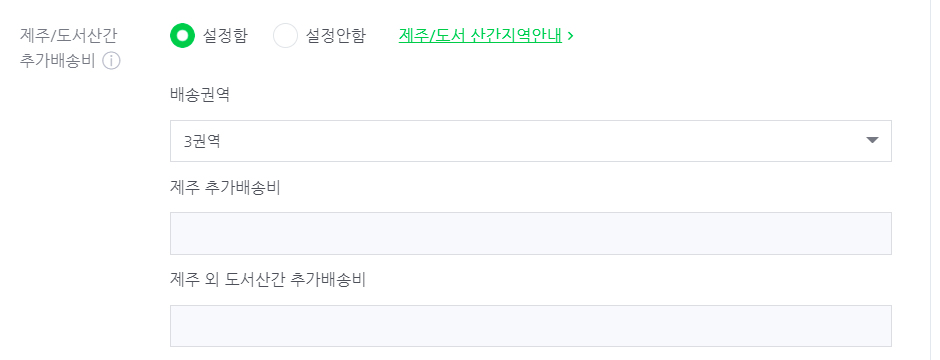
- 제주/도서산간 추가 배송비가 있으면 설정함에 체크, 없으면 설정 안 함에 체크하시면 되나, 보통은 추가 배송비가 다 있으니 설정함에 체크합니다.
- 제주지역이랑 도서산간 추가배송비가 같다면 배송권역을 2 권역으로 설정하셔서 가격 입력하시면 됩니다.
- 제주지역이랑 도서산간 추가배송비가 다르다면 3 권역으로 설정하셔서 제주랑 도서산간이랑 추가 배송비를 각각 입력합니다.
(제주/ 도서산간 추가배송비 설정 안 함 체크 옆에 자세한 지역 안내가 있으니 모르시거나 궁금하신 분들은 참조해주시면 됩니다.)

정말 간단하게 배송비 템플릿을 등록했습니다.
이렇게 필요하신만큼 계속 등록하셔서 사용하시면 되세요.

이제 공지사항 등록을 해보겠습니다.

오른쪽 상단 새 상품 공지사항 등록을 눌러줍니다.

- 분류에는 일반, 이벤트, 배송지연, 상품이 있습니다.
(일반적인 공지사항과, 스토어 찜 이벤트, 설날 배송지연, 신상품 홍보 등등의 공지가 있을 때 상황에 맞게 설정해주시면 됩니다.)
- 제목은 고객들한테 보이는 게 아니라 판매자에만 보이기 때문에 관리하기 편한 제목으로 작성합니다.
- 상품 공지사항 상세는 HTML은 호환이 안 되는 경우가 있어 직접 작성의 스마트 에디터 원으로 작성 버튼을 누릅니다.
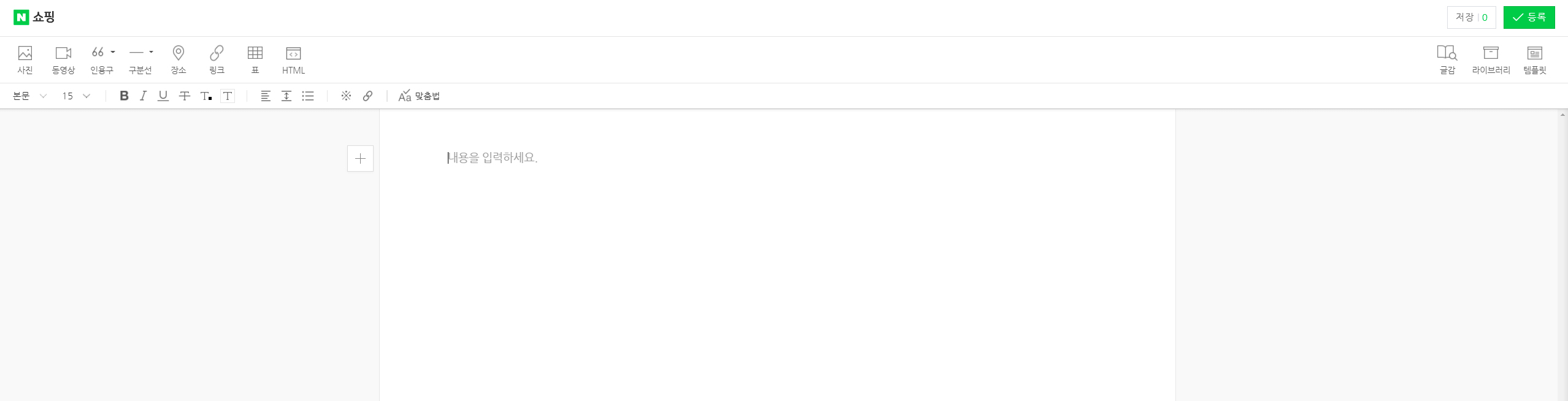
이 부분은 이전 포스팅 상품등록 상세에서 설명한 부분과 같기 때문에 넘어가겠습니다.
(원하시는 공지사항의 내용을 넣어주시면 됩니다.)
- 전시 위치는 웹(PC), 모바일 따로 설정하거나, 전체 설정할 수 있습니다.
(모든 상품에 공지사항 노출에 체크하시면, 상품 상세 이미지 스크롤 시 공지사항이 노출됩니다.)
- 전시기간 설정하게 되시면 원하는 기간 동안만 공지사항이 노출됩니다.
(설정 안 함에 체크하시면 무기한 노출됩니다.)
- 팝업 사용 설정함에 체크하시면 홈페이지 접속 시 아래 사진과 같이 팝업창이 떠서 공지사항이 노출됩니다.

그리고 마지막으로 상품 공지사항 등록을 꾹 누르시면 등록이 완료됩니다.
그대로 따라 하시니까 사실 별거 없죠?
ㅎㅎ 추후 포스팅하는 내용들도 실제로는 별거 없지만 꼭 필요한 기능들이니 지켜봐 주세요.
모든 사장님들 대박을 기원합니다.
'나도 이제 사장님' 카테고리의 다른 글
| 스마트스토어 판매관리 매뉴얼 발주/발송 관리의 모든것 주문관리 (1) | 2021.05.18 |
|---|---|
| 스마트스토어 고수가 되기위한 판매관리 메뉴얼 팁 주문관리(1탄) (0) | 2021.05.17 |
| 네이버 쇼핑 상위노출을 위한 스마트스토어 스토어팜 최적화 상품 등록 방법(3탄) (16) | 2021.05.11 |
| 네이버 쇼핑 상위노출을 위한 스마트스토어 스토어팜 최적화 상품 등록 방법(2탄) (1) | 2021.05.10 |
| 네이버 쇼핑 상위노출을 위한 스마트스토어 스토어팜 최적화 상품 등록 방법(1탄) (10) | 2021.05.09 |





댓글 영역